เป็นเวลานานความหมายที่ใช้สำหรับการติดตั้งและการเริ่มต้นของระบบปฏิบัติการคือซีดีและดีวีดี อย่างไรก็ตามวันนี้คอมพิวเตอร์ส่วนใหญ่ไม่มีเครื่องอ่านประเภทนี้อีกต่อไป และเป็นที่มาของอุปกรณ์เก็บข้อมูล USB ที่มีความเร็วในการอ่านและเขียนสูงทำให้พวกเขากลายเป็นสื่อที่ใช้ในปัจจุบัน ด้วยวิธีนี้ปัจจุบันสามารถใช้ระบบปฏิบัติการได้ทุกที่ที่เราไปหรือไป บู๊ตพีซีจาก USB ไม่มีปัญหา เราจะแสดงวิธีสร้าง USB ที่สามารถบู๊ตได้สำหรับระบบปฏิบัติการในวิธีที่ง่ายมาก
อุปกรณ์ประเภทนี้คือสิ่งที่เรารู้ว่าเป็น USB ที่บูตได้หรือ USB ที่บูตได้ ตอนนี้ มันคืออะไรกันแน่และเราต้องสร้าง USB อะไรได้บ้าง?
USB ที่สามารถบู๊ตได้คืออะไรและมีไว้เพื่ออะไร
เนื่องจากการบูตนั้นมาจากการบูตคำภาษาอังกฤษซึ่งหมายถึงการบูตเราสามารถพูดได้ว่า USB ที่สามารถบู๊ตได้นั้นสามารถบู๊ตได้ USB . USB ที่มีความสามารถในการทำงานบนพีซีโดยไม่ต้องติดตั้งระบบปฏิบัติการและทำให้เราสามารถบู๊ตระบบบนคอมพิวเตอร์เครื่องใดก็ได้หรือแม้กระทั่งของเราหากมันได้รับความเสียหาย
ทีนี้สำหรับสิ่งนี้เราจะต้องใช้อิมเมจ ISO ของระบบด้วย ไฟล์ที่จัดเก็บสำเนาหรือรูปภาพที่แน่นอนของระบบ ด้วยอุปกรณ์ USB และอิมเมจ ISO นั้นสิ่งที่เราเหลือไว้คือการใช้ซอฟต์แวร์ที่ช่วยให้เราสร้าง USB ที่สามารถบู๊ตได้

ในขณะนี้ไม่มีปัญหาในการค้นหาไดรฟ์ USB ความจุสูงซึ่งให้ความเร็วสูงและราคาที่ดีความจริงก็คือการเลือกซอฟต์แวร์ที่ดีที่เราจะใช้ในการสร้างสื่อการบูตของเรา
วิธีสร้าง USB ที่บูตได้ใน Windows 10
หากสิ่งที่เราต้องการคือการสร้าง USB ที่สามารถบู๊ตได้สำหรับ Windows 10 สิ่งสำคัญคือต้องรู้ว่า ไมโครซอฟท์ ตัวเองมีเครื่องมือของตัวเอง นี้เป็น เครื่องมือสร้างสื่อ Windows ซึ่งตามชื่อของมันถูกออกแบบมาเพื่อสร้างสื่อการติดตั้งสำหรับ Windows และจะทำให้งานง่ายขึ้นมาก
สิ่งแรกที่เราต้องทำคือดาวน์โหลดเครื่องมือแล้วเปิดไฟล์ปฏิบัติการที่ดาวน์โหลดมาไว้ในคอมพิวเตอร์ของเรา จากที่นั่น:
- เรายอมรับข้อกำหนดการใช้งาน
- คลิกที่ตัวเลือกเพื่อ สร้างสื่อการติดตั้ง (แฟลชไดรฟ์ USB, DVD หรือไฟล์ ISO) สำหรับพีซีเครื่องอื่น .
- พวกเราเลือก ภาษารุ่นและ ระบบ สถาปัตยกรรม .
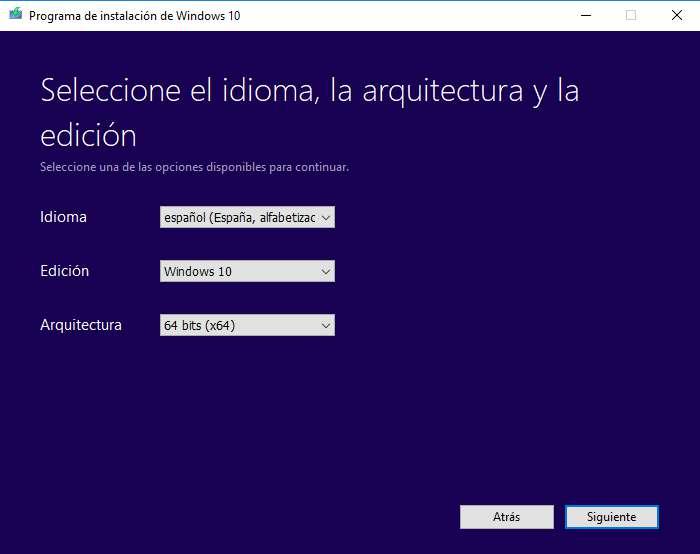
- เลือก ไฟล์ ISO ตัวเลือก .
- เราระบุเส้นทางที่เราต้องการบันทึกไฟล์ ISO และรอให้กระบวนการสิ้นสุด
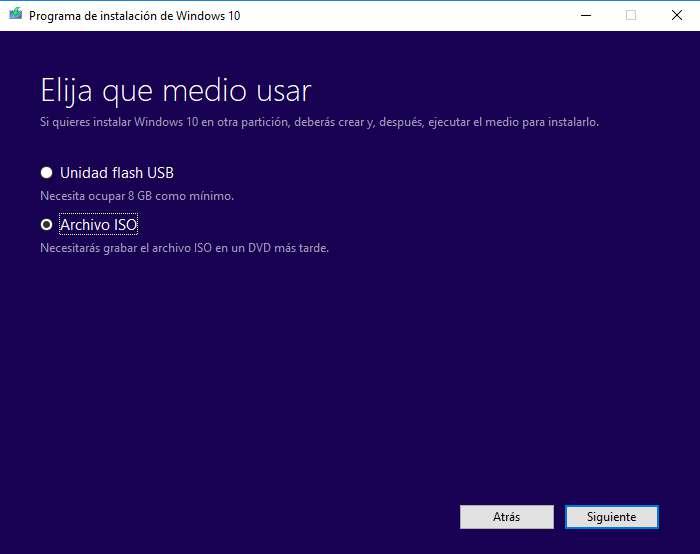
- คลิกที่ เสร็จสิ้น และเรามีอิมเมจ ISO พร้อมสำหรับใช้ใน USB ของเรา
ด้วยวิธีนี้ระบบปฏิบัติการจะถูกดาวน์โหลดโดยตรงและเครื่องมือทำทุกอย่างที่จำเป็นกับหน่วยประมวลผลกลางของเราในการทำงานเป็นสื่อสำหรับบูต
รูฟัสซึ่งเป็นที่นิยมที่สุดสำหรับการสร้างสื่อที่ใช้บู๊ตได้
รูฟัส เป็นหนึ่งในเครื่องมือยอดนิยมสำหรับการสร้างสื่อสำหรับบู๊ตสำหรับ Windows 10 หรือระบบปฏิบัติการอื่น ๆ ต่อไปเราจะอธิบายขั้นตอนในการสร้าง USB ที่สามารถบู๊ตได้ด้วย Rufus:
- เราดาวน์โหลดและติดตั้งโปรแกรม ( ดาวน์โหลดรูฟัส ).
- เรารันโปรแกรมบนเดสก์ท็อปของเรา
- เราเลือกระบบปฏิบัติการที่เราต้องการใช้จาก ตัวเลือกการบูต สนาม .
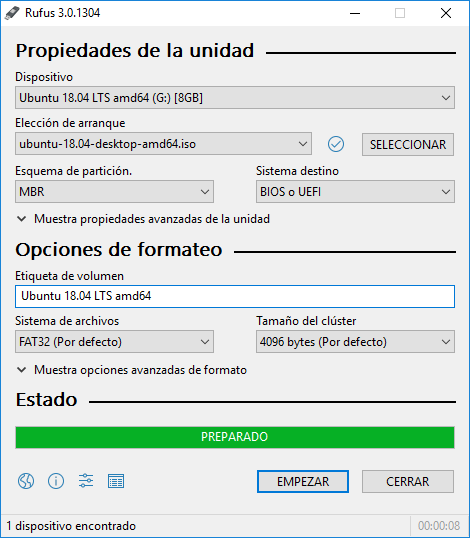
- ในเมนูแบบเลื่อนลงที่ปรากฏถัดจากนั้นเราเลือก ดาวน์โหลด ตัวเลือก
- ต่อไปเราจะแสดงหน้าต่างเล็ก ๆ ที่เราสามารถเลือก รุ่นที่แน่นอนของระบบปฏิบัติการ
- การดาวน์โหลดไฟล์ภาพด้วยระบบที่เลือกจะเริ่มขึ้น
- เมื่อเสร็จแล้วเราสามารถสร้าง USB ที่บูตได้ด้วยไฟล์นั้น
ทางเลือกอื่น ๆ ในการสร้าง USB ที่สามารถบู๊ตได้
มีโปรแกรมอื่น ๆ อีกมากมายที่ได้รับการออกแบบมาเพื่ออำนวยความสะดวกในงานนี้และเราสามารถเสียค่าใช้จ่ายได้อย่างสมบูรณ์ บางส่วนของความนิยมมากที่สุดคือ:
- ติดตั้ง USB สากล : เครื่องมือที่ทรงพลังและใช้งานง่ายในการสร้าง USB ที่บูตได้สำหรับ Windows และ GNU / Linux เราเลือกระบบหรือการกระจายที่เราต้องการบันทึกในหน่วยความจำ USB, ไฟล์ ISO และหน่วยเก็บข้อมูลและการคลิกเพียงไม่กี่ครั้งเราจะมีทุกอย่างให้พร้อม
- ติดตั้ง LiveUSB : แม้ว่าจะเป็นเครื่องมือที่เน้นการสร้างสื่อที่สามารถบู๊ตได้สำหรับการแจกแจง GNU / Linux แต่ LiveUSB ติดตั้งยังมีเวอร์ชันที่รองรับอิมเมจ ISO ของ Windows การทำงานของมันคล้ายกับส่วนที่เหลือของเครื่องมือประเภทนี้ดังนั้นในวิธีที่สะดวกสบายและเรียบง่ายเราสามารถสร้างบูทย่อยของเราได้
- Aetbootin : เป็นแอปพลิเคชันอื่นที่คล้ายกับแอปพลิเคชันก่อนหน้าและในกรณีนี้นอกเหนือจากการมีเวอร์ชันสำหรับ Windows และ GNU / Linux แล้วยังช่วยให้คุณสร้าง USB macOS ที่สามารถบู๊ตได้ มันทำให้เราสามารถใช้ ISO ที่เราเคยดาวน์โหลดมาก่อนหน้านี้หรือใช้หนึ่งในนั้นที่เสนอโดยการดาวน์โหลดเครื่องมือเอง
- LinuxLive ผู้สร้าง USB : ซอฟต์แวร์โอเพ่นซอร์สฟรีและเข้ากันได้กับเวอร์ชั่น Windows ส่วนใหญ่และเราสามารถสร้าง USB เพื่อติดตั้งลินุกซ์กระจาย เหมาะสำหรับผู้ที่ต้องการทดลองใช้งานลีนุกซ์บางรุ่นโดยไม่ต้องยอมแพ้กับระบบปฏิบัติการปัจจุบัน